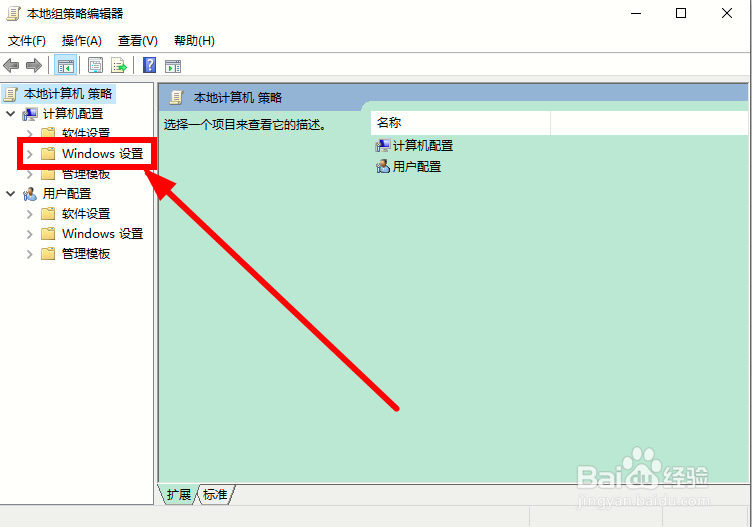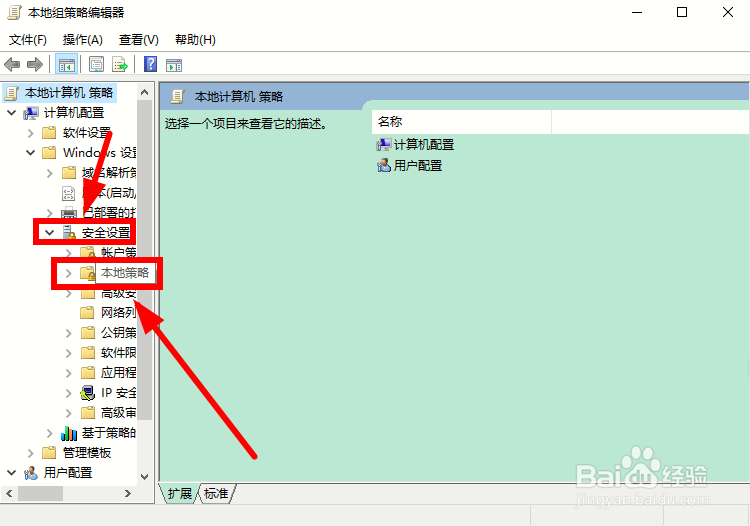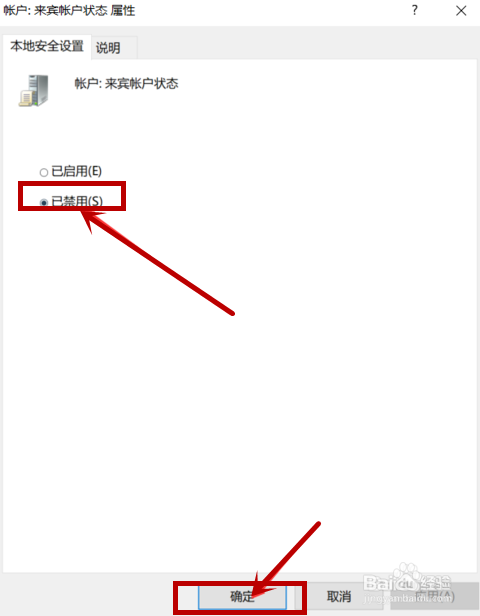Win10系统开启了来宾用户该怎么关闭
1、找到桌面左下角的的“徽标”按钮右击,选择右键菜单中【运行】单击
2、在【运行】对话框中,输入“gpedit.msc”并点击【确定】
3、进入【本地组策略编辑器】界面后,单击【计算机配置】下的【Windows设置】展开
4、依次点击【安全设置】-【本地策略】
5、左边点击安全选项右边找到账户:来宾账户状态(已启用)并双击
6、在【来宾状态属性】对话框中,单击【已禁用】选项并点击确定即可
声明:本网站引用、摘录或转载内容仅供网站访问者交流或参考,不代表本站立场,如存在版权或非法内容,请联系站长删除,联系邮箱:site.kefu@qq.com。
阅读量:44
阅读量:49
阅读量:29
阅读量:41
阅读量:64